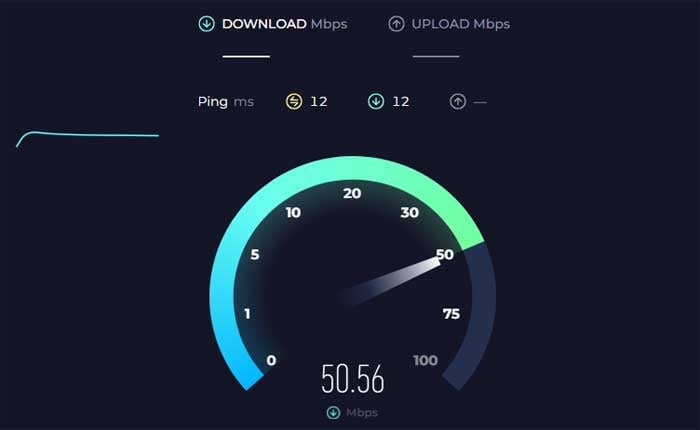
¿Se enfrenta al problema de que la aplicación Kotak no funciona? En caso afirmativo, no se preocupe, está en el lugar correcto.
La aplicación Kotak, oficialmente conocida como aplicación de banca móvil Kotak, es una aplicación de banca digital integral proporcionada por Kotak Mahindra Bank.
Esta aplicación ofrece un conjunto completo de funciones y servicios bancarios diseñados para hacer que la administración de las finanzas sea más fácil y conveniente para los usuarios.
Sin embargo, muchos usuarios se enfrentan al problema de que la aplicación Kotak no funciona.
En esta guía, le brindaré algunas soluciones fáciles y efectivas para solucionar este problema.
Cómo arreglar la aplicación Kotak que no funciona
Aquí hay algunos pasos de solución de problemas que puede probar:
Reinicie la aplicación:
Cierre la aplicación Kotak por completo y luego vuelva a abrirla.
A veces, simplemente reiniciar la aplicación puede resolver fallos o errores menores.
Así es como puedes hacerlo:
Para Android:
- Deslice el dedo hacia arriba desde la parte inferior de la pantalla y manténgalo presionado para abrir la «Aplicaciones recientes» menú.
- Alternativamente, puede presionar el «Aplicaciones recientes» (normalmente un icono cuadrado o rectangular) si su dispositivo tiene uno.
- Desplácese por la lista de aplicaciones utilizadas recientemente hasta encontrar la Aplicación de banca móvil Kotak.
- Desliza la vista previa de la aplicación Kotak hacia arriba para cerrarla por completo.
- Alternativamente, es posible que vea un «Cierra todo» Opción para cerrar todas las aplicaciones a la vez.
Una vez hecho esto, regrese a la pantalla de inicio de su dispositivo y abra nuevamente la aplicación de banca móvil Kotak para ver si el problema persiste.
Para iOS:
- En iPhones con Face ID, deslice el dedo hacia arriba desde la parte inferior de la pantalla y haga una pausa leve en el medio de la pantalla.
- Esta acción abrirá App Switcher, que muestra vistas previas de las aplicaciones utilizadas recientemente.
- Desliza hacia la izquierda o hacia la derecha para encontrar el Aplicación de banca móvil Kotak.
- Desliza el Aplicaciones de banca móvil Kotak Vista previa hacia arriba para cerrarla por completo.
Una vez hecho esto, regrese a la pantalla de inicio de su dispositivo y abra nuevamente la aplicación de banca móvil Kotak para ver si el problema persiste.
Reinicie su dispositivo:
Si reiniciar la aplicación no resuelve el problema, intente reiniciar su dispositivo.
Esto puede ayudar a actualizar el sistema del dispositivo y solucionar cualquier problema temporal.
Aquí cómo hacerlo:
Para Android:
- Mantenga presionado el botón de encendido en su dispositivo hasta que aparezca el menú de encendido en la pantalla.
- Dependiendo de su dispositivo, es posible que vea opciones como «Reanudar,» o «Reiniciar.»
- Seleccione la opción adecuada para apagar su dispositivo.
- Una vez que su dispositivo esté apagado, espere hasta que se reinicie.
Una vez que su dispositivo se reinicie, abra la aplicación de banca móvil Kotak nuevamente y verifique si el problema persiste.
Para iOS:
- Mantenga presionado el botón de encendido hasta que «Desliza para apagar» El control deslizante aparece en la pantalla.
- Arrastre el control deslizante hacia la derecha para apagar su dispositivo.
- Una vez que su dispositivo esté completamente apagado, presione y mantenga presionado el botón de encendido nuevamente hasta que aparezca el logotipo de Apple en la pantalla.
- Suelta el botón de encendido y espera a que tu dispositivo se reinicie.
Una vez que su dispositivo se reinicie, abra la aplicación de banca móvil Kotak nuevamente y verifique si el problema persiste.
Verifique la conexión a Internet:
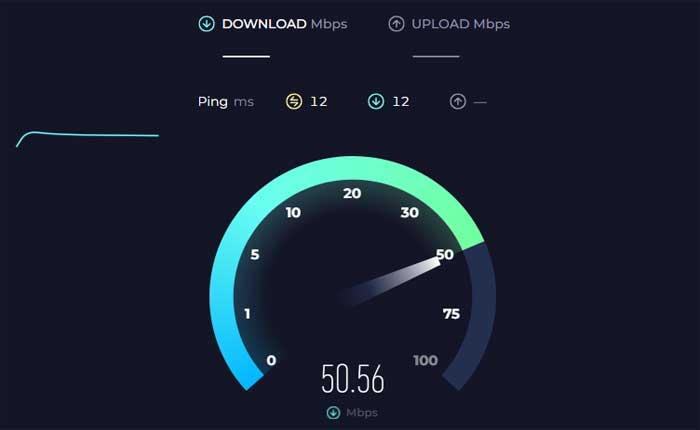
Asegúrese de que su dispositivo esté conectado a una conexión a Internet estable, ya sea a través de Wi-Fi o datos móviles.
Una mala conectividad a Internet puede provocar que la aplicación no funcione correctamente.
Asegúrese de que el modo avión de su dispositivo esté desactivado. Cuando el modo avión está habilitado, todas las comunicaciones inalámbricas, incluidas Wi-Fi y datos móviles.
Lo que impediría que la aplicación Kotak se conecte a Internet.
Utilice servicios en línea para comprobar la velocidad de su conexión.
Si está utilizando Wi-Fi y tiene problemas, intente reiniciar su enrutador WiFi o cambiar a datos móviles o una conexión diferente para ver si el problema persiste.
Actualiza la aplicación:
Asegúrese de estar utilizando la última versión de la aplicación Kotak.
Los desarrolladores suelen publicar actualizaciones para corregir errores y mejorar el rendimiento de la aplicación.
Aquí sigue los pasos:
Para dispositivos Android:
- Abre el Tienda Google Play en tu dispositivo.
- Toque el ícono de menú (tres líneas horizontales) en la esquina superior izquierda.
- Seleccionar “Mis aplicaciones y juegos” desde el menú.
- Busca el Aplicación de banca móvil Kotak en la lista de aplicaciones instaladas.
- Si hay una actualización disponible, aparecerá aquí.
- Toque en el «Actualizar» botón al lado del Aplicación de banca móvil Kotak para instalar la última versión.
Una vez que se complete la actualización, inicie la aplicación de banca móvil Kotak y verifique si el problema persiste.
Para dispositivos iOS:
- Abre el Tienda de aplicaciones en tu dispositivo.
- Toca el ícono de tu perfil en la esquina superior derecha.
- Desplácese hacia abajo hasta «Actualizaciones disponibles” sección.
- Si hay una actualización para el Aplicación de banca móvil Kotak está disponible, aparecerá listado aquí.
- Toque en el «Actualizar» botón al lado del Aplicación de banca móvil Kotak para instalar la última versión
Una vez que se complete la actualización, inicie la aplicación de banca móvil Kotak y verifique si el problema persiste.
Borrar caché y datos (dispositivos Android):
Si la aplicación continúa funcionando mal, puede intentar borrar el caché y los datos de la aplicación Kotak.
Con el tiempo, la acumulación de caché y datos puede hacer que las aplicaciones se ralenticen o bloqueen.
Borrar el caché y los datos a menudo puede resolver estos problemas
Tenga en cuenta Al borrar los datos, cerrarás tu sesión en la aplicación, por lo que tendrás que volver a iniciar sesión después.
Aquí cómo hacerlo:
- Navegue hasta la aplicación Configuración en su dispositivo Android.
- Dependiendo de su dispositivo, verá opciones como «Aplicaciones» «Aplicaciones» o «Gestor de aplicaciones.»
- Desplácese por la lista de aplicaciones instaladas hasta encontrar la Aplicación de banca móvil Kotak.
- Tócalo para abrir su configuración.
- Dentro de Aplicación de banca móvil Kotak configuración, debería ver una opción etiquetada «Almacenamiento» o “Almacenamiento y caché.»
- Toque esta opción.
- Toque en «Limpiar cache» y «Borrar datos» para eliminar los archivos temporales almacenados por la aplicación.
Una vez hecho esto, inicie el Aplicación de banca móvil Kotak y compruebe si el problema persiste.
Verifique el permiso de la aplicación:
Asegúrate que Aplicación de banca móvil Kotak tiene todos los permisos necesarios, especialmente después de borrar el caché y los datos de las aplicaciones.
Ajustar los permisos en consecuencia puede ayudar a resolver dichos problemas y mejorar el rendimiento general de la aplicación.
Aquí cómo hacerlo:
Dispositivos Android:
- Abre el Ajustes aplicación en su dispositivo Android.
- Desplácese hacia abajo y seleccione “Aplicaciones” o «Aplicaciones».
- Busque y toque el Aplicación de banca móvil Kotak de la lista de aplicaciones instaladas.
- Seleccionar «Permisos».
- Revise la lista de permisos otorgados a la aplicación Kotak. Los permisos pueden incluir el acceso a su ubicación, contactos, cámara, micrófono, almacenamiento, etc.
- Active o desactive los permisos según sea necesario.
- Por ejemplo, si tiene problemas relacionados con los servicios de ubicación, asegúrese de que los permisos de ubicación estén habilitados para la aplicación.
Dispositivos iOS:
- Abre el Configuracións aplicación en tu iPhone o iPad.
- Desplácese hacia abajo y seleccione «Privacidad.»
- Toque en «Servicios de localización.»
- Busque y toque el Aplicación de banca móvil Kotak de la lista de aplicaciones instaladas.
- Elegir «Mientras usa la aplicación» para otorgar acceso a la ubicación solo cuando la aplicación esté en uso, o seleccione «Siempre» o «Nunca» según su preferencia.
- Además, puede verificar otros permisos volviendo a la página «Privacidad» menú y seleccionando otras opciones relevantes como “Contactos” “Cámara”, “Micrófono” etc.
Después de habilitar todos los permisos necesarios, reinicie la aplicación y verifique si el problema persiste.
Reinstale la aplicación:
Si ninguno de los pasos anteriores funciona, intente desinstalar la aplicación y luego reinstalarla desde App Store o Google Play Store.
Esto puede ayudar a resolver cualquier problema causado por una instalación dañada.
Aquí cómo hacerlo:
En Android:
- Abre el Ajustes aplicación en su dispositivo.
- Desplácese hacia abajo y seleccione “Aplicaciones” o «Aplicaciones».
- Busque y toque el Aplicación de banca móvil Kotak de la lista de aplicaciones instaladas.
- Toque en “Desinstalar” y confirme la acción cuando se le solicite.
- Abre el Tienda Google Play.
- Utilice la función de búsqueda para encontrar el Aplicación de banca móvil Kotak.
- Una vez que ubique la aplicación, tóquela para abrir su página de tienda.
- Toque en el «Instalar» para descargar e instalar la aplicación en su dispositivo.
- Espere a que se complete el proceso de instalación.
Después de reinstalar la aplicación, ábrala nuevamente e inicie sesión nuevamente si es necesario y luego verifique si el problema persiste.
En iOS:
- Mantenga presionado el Aplicación de banca móvil Kotak en la pantalla de inicio hasta que comience a temblar.
- Toque en el “X” yocon en el ícono de la aplicación.
- Confirme la desinstalación cuando se le solicite.
- abre la manzana Tienda de aplicaciones.
- Utilice la función de búsqueda para encontrar el Aplicación de banca móvil Kotak.
- Una vez que ubique la aplicación, tóquela para abrir su página de tienda.
- Toque en el «Conseguir» para descargar e instalar la aplicación en su dispositivo.
- Espere a que se complete el proceso de instalación.
Después de reinstalar la aplicación, ábrala nuevamente e inicie sesión nuevamente si es necesario y luego verifique si el problema persiste.
Estas fueron algunas soluciones efectivas que puede probar para solucionar el problema de que la aplicación Kotak no funciona.